SamsungのスマートフォンでGalaxy AIをオフにする方法

Samsung の携帯電話で Galaxy AI を使用する必要がなくなった場合は、非常に簡単な操作でオフにすることができます。 Samsung の携帯電話で Galaxy AI をオフにする手順は次のとおりです。
Notion は、競合する生産性向上アプリの海の中で、カスタマイズと統合のための豊富なオプションで際立っています。Notion で新しいページまたはデータベースを作成するたびに、そのワークスペースの内容をより適切に表現できるアイコンを追加できます。
これにより、ユーザーはページをより速く閲覧できるようになり、各ページのメモ、ページ、またはワークスペースが何を表しているのかを簡単に思い出すことができます。
幸いなことに、選択したアイコンはいつでも変更できます。実際、新しいアイコンをインポートすることもできます。この記事では、オプションをさらに拡張する特定のツールの使用など、Notion でアイコンを管理する方法を説明します。
Notion にアイコンを追加する方法
Notion にアイコンを正常に追加する方法を理解するには、まずアプリで新しいワークスペースを作成するプロセスを説明する必要があります。概念はページとブロックから作られます。空のページを用意することも、テンプレートを使用することもできます。
データベースと呼ばれる、スプレッドシートに似た、より高度なタイプのページを使用できます。さまざまなバージョンがあります。作成するページの種類に関係なく、同じページにアイコンを追加することを選択できます。その方法は次のとおりです。

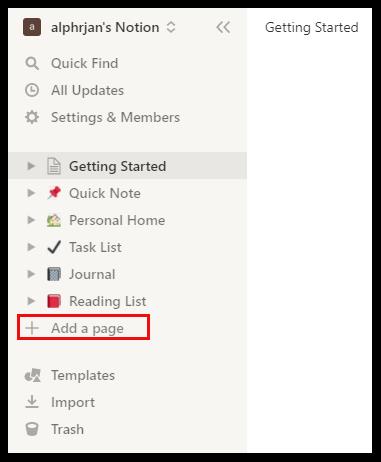
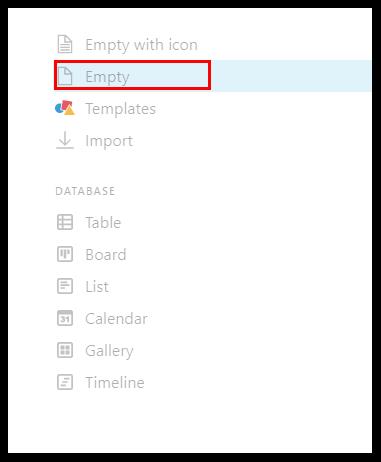
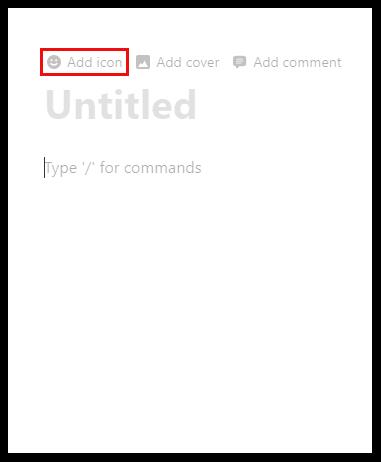
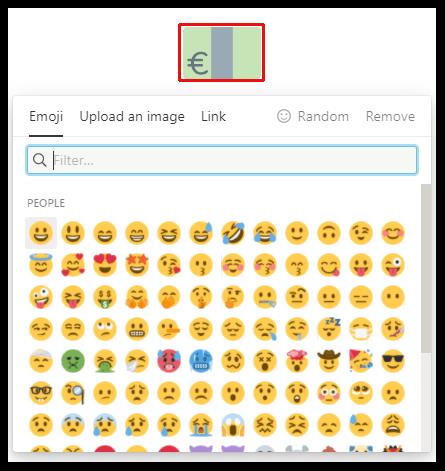
アイコンが不要な場合は、ポップアップ ウィンドウで「削除」を選択します。また、どのアイコンを選択すればよいかわからないが、Notion が提供した最初のアイコンが気に入らない場合は、「ランダム」オプションを選択することで Notion に再度選択させることができます。
Notion Notes にアイコンを追加する方法
多くのユーザーが Notion を愛用する理由の 1 つは、メモを書くのが簡単であることです。「クイックノート」と呼ばれるワークスペースも組み込まれています。すでに「ピン」アイコンが割り当てられていますが、アイコンをクリックして別のアイコンを選択することで変更できます。
完全に削除したり、ランダムなオプションを選択したりすることもできます。「クイック ノート」オプションを使用すると、テキストの作成、ToDo リストの作成、サブページの作成、リンクの埋め込みをすばやく行うことができます。そして、それを表現したいアイコンを追加できます。
Notion にアイコンを簡単に追加するための最良のツール
Notion には参照して選択できるアイコンが多数ありますが、適切なアイコンが常に見つかるとは限りません。生産性を最大限に高めることに関しては、どんな些細なことでも構いません。
できることは、他の場所からアイコン パックをインポートすることです。たとえば、実装が最も簡単な最高のツールの 1 つはNotion.vipです。必要なのは、このページに移動し、アプリで使用しているモードに応じてライト モードまたはダーク モードを選択することです。その後、カテゴリを参照できます。ブランドやソーシャルメディアのアイコン、休日、自然、数字などがあります。必要なアイコンが見つかったら、次のようにします。
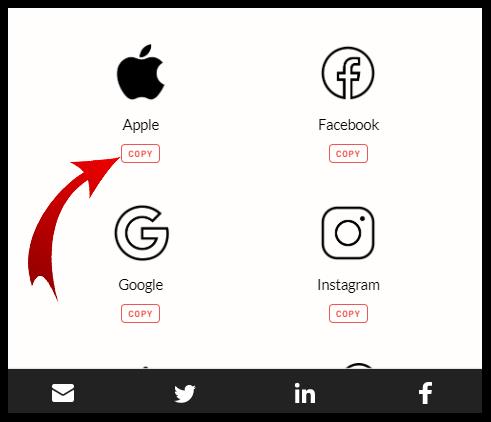
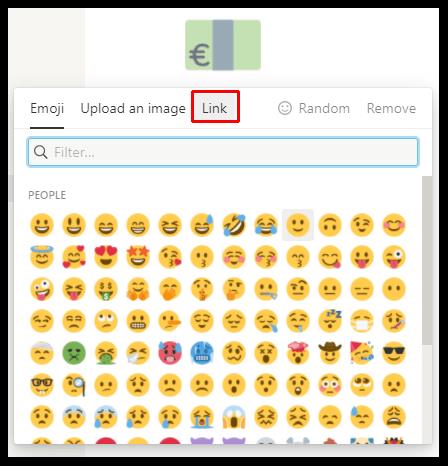
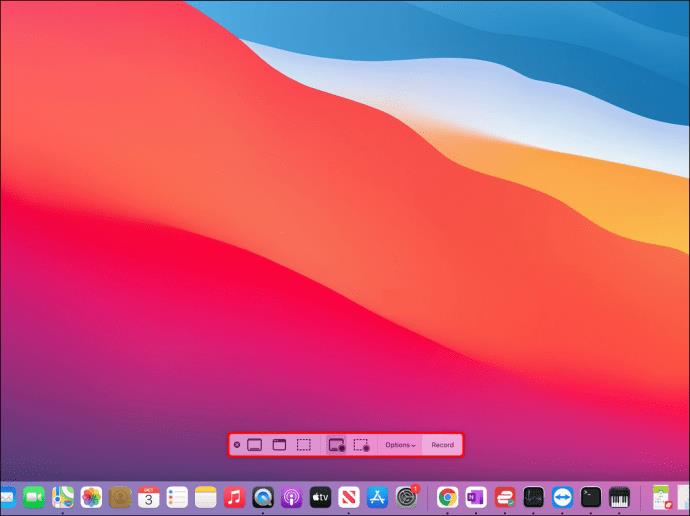
新しいアイコンがワークスペースのタイトルの上と左側のパネルに表示されます。
もう 1 つのツールはFlaticonです。このソースからダウンロードできる素晴らしいアイコン パックがたくさんあります。無料のものもあれば、サブスクリプションが必要なものもあります。Notion 用に気に入ったアイコン パックを見つけたら、それをコンピューターにダウンロードするだけです。
次に、既存のアイコンをクリックするか、タイトルの上にカーソルを置いて「画像をアップロード」を選択する必要があります。これらのアイコンは、アイコンの推奨サイズ (280 x 280 ピクセル) になるように設計されています。
追加のよくある質問
1. Notion で絵文字を入力するにはどうすればよいですか?
Notion でテキストを書いているとき、絵文字を追加して特定の気分や感情を強調したい場合があります。幸いなことに、これは簡単なプロセスであり、2 つの方法で実行できます。
1 つのオプションは、キーボードの「/」キーを押して、ドロップダウン メニューから「絵文字」オプションを選択することです。別のウィンドウがポップアップ表示され、カーソルを使用して希望の絵文字を選択できます。
もう 1 つのオプションは、絵文字ショートカットを使用することです。Windows コンピュータでは、「Windows キー」+ になります。「Mac では「ctrl + cmd + space」です。絵文字メニューが自動的に表示されるので、選択できます。
2. Notion をどのようにカスタマイズしますか?
Notion をカスタマイズできる創造的な方法は数多くあります。テキストのカスタマイズに関しては、基本的な太字と取り消し線のオプションがあります。使用できるフォント スタイルも 3 つあります。さらに、ページ幅を調整するオプションもありますが、それをデフォルトとして設定することはできません。
実際に Notion をカスタマイズする最良の方法の 1 つは、アイコンと絵文字を最大限に活用することです。どこから始めればよいかわからない場合は、多数の Notion テンプレートの 1 つを構築するための優れた基盤として使用できます。
3. Notion を効果的に使用するにはどうすればよいですか?
Notion のキャッチフレーズは、オールインワンの生産性向上アプリであるという考えを中心に展開しています。これは、ユーザーがプロジェクト全体をさまざまなアプリからすべてをカバーするアプリに転送することを奨励することを目的としています。
ただし、それは Notion の効果的な使用方法を知っている場合にのみ機能します。Notion を使用すると、タスク リストの作成、授業ノート、日記の記入、効果的な習慣トラッカー、週間スケジュールの作成、さらには履歴書への取り組みも行うことができます。
可能性は無限にあり、多くのテンプレートの 1 つを使用するか、ワークスペースを最初から構築することで、これらすべてを実現できます。
4. アイコンをデスクトップに追加するにはどうすればよいですか?
Notion アイコンをデスクトップに追加する場合、2 つの方法があります。1 つ目は、Notion のデスクトップ バージョンをダウンロードすることです。これはここ にあります。アプリをダウンロードすると、コンピューターによって Notion デスクトップ アイコンが自動的に作成されます。
もう 1 つのオプションは、頻繁に使用する特定の Notion ページへのショートカットを作成して、プロセスを迅速化することです。やることは次のとおりです。
• Notion ページ、ノート、またはデータベースを開きます。

• 画面の右上隅にある「共有」オプションをクリックします。
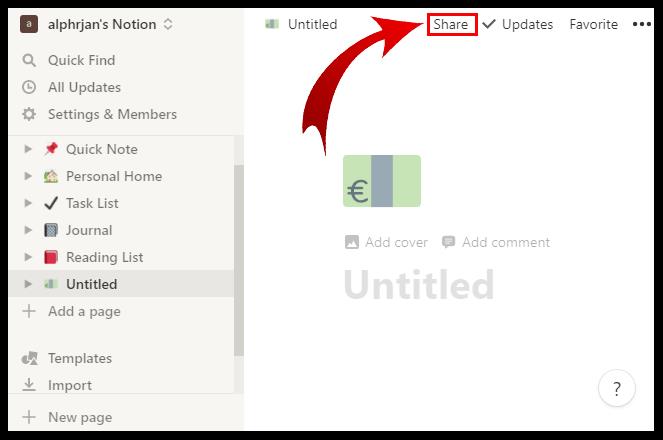
• ポップアップウィンドウで「リンクをコピー」をクリックします。

• デスクトップ上で右クリックし、メニューから「新規」、「ショートカット」の順に選択します。
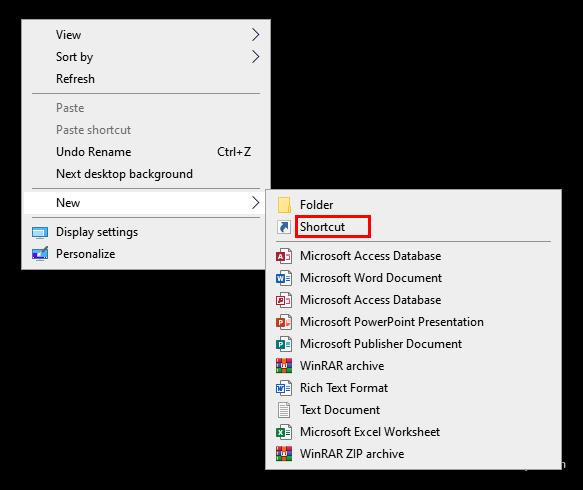
• リンクを貼り付けて、「次へ」をクリックします。
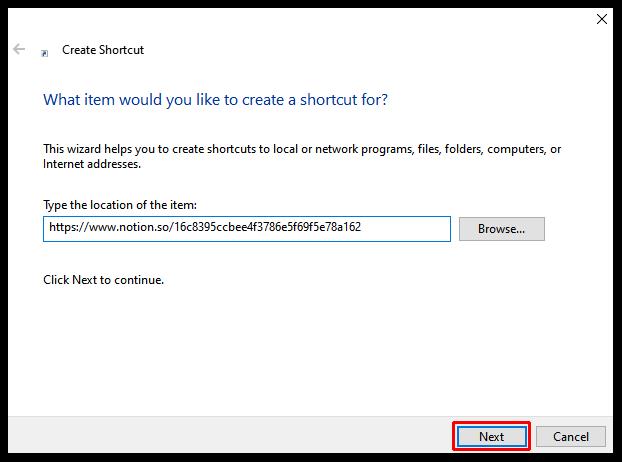
• ショートカットの名前を変更すると、デスクトップに自動的に表示されます。
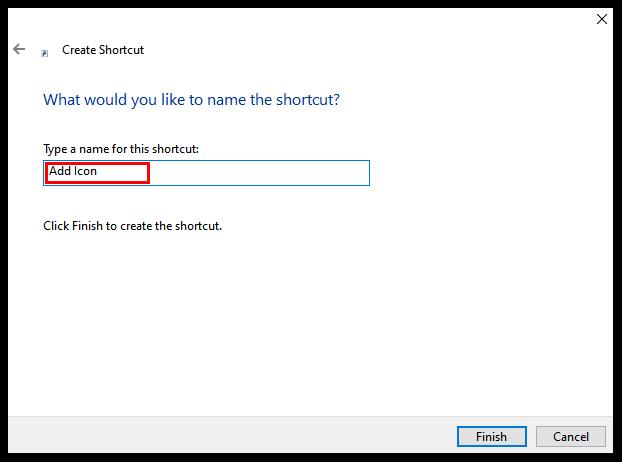
5. 新しいアイコンはどうやって作るのですか?
オンラインで入手可能な Notion アイコン パックを使用できるほか、独自のアイコンを作成することもできます。これは基本的に、デバイスから画像をアップロードしてアイコンとして使用できることを意味します。推奨サイズは 280 x 280 であることに注意してください。
画質は異なる場合がありますが、アイコンは四角形のみであり、画像を必要に応じて切り取ったり編集したりすることはできません。アイコンを作成するスキルがある場合は、アイコン スペースをクリックして [画像をアップロード] オプションを選択することで、好きなだけアイコンを追加できます。
6. Notion でアイコンを追加する際の問題点は何ですか?
前述したように、一般的な問題は、アイコンのサイズまたは形式が間違っていることです。PNG および JPEG ファイル タイプも推奨されます。
もう 1 つの問題は、Notion でダーク モードを使用しているかライト モードを使用しているかに関係している可能性があります。インポートした一部のアイコンは、バージョンが間違っていると非表示として表示されることがあります。最後に、アップロードするアイコンは 5MB を超えることはできません。それより大きい場合、Notion ではアップロードできません。
アイコンを使用して概念内を移動する
すべての新しいページの上部にアイコンがなければ、Notion はこれほど楽しく使用することはできません。本のアイコンは、今年読んだ本のリストを表すことができます。今週投稿するすべての下書きツイート用の Twitter ロゴ スタンドをインポートします。Notion ではアイコンや絵文字を使用する方法がたくさんあります。これで、それを実現するためにどの手順を使用すればよいかがわかりました。
Notion ではアイコンや絵文字をよく使いますか? 以下のコメントセクションでお知らせください。
Samsung の携帯電話で Galaxy AI を使用する必要がなくなった場合は、非常に簡単な操作でオフにすることができます。 Samsung の携帯電話で Galaxy AI をオフにする手順は次のとおりです。
InstagramでAIキャラクターを使用する必要がなくなったら、すぐに削除することもできます。 Instagram で AI キャラクターを削除するためのガイドをご紹介します。
Excel のデルタ記号 (Excel では三角形記号とも呼ばれます) は、統計データ テーブルで頻繁に使用され、増加または減少する数値、あるいはユーザーの希望に応じた任意のデータを表現します。
すべてのシートが表示された状態で Google スプレッドシート ファイルを共有するだけでなく、ユーザーは Google スプレッドシートのデータ領域を共有するか、Google スプレッドシート上のシートを共有するかを選択できます。
ユーザーは、モバイル版とコンピューター版の両方で、ChatGPT メモリをいつでもオフにするようにカスタマイズすることもできます。 ChatGPT ストレージを無効にする手順は次のとおりです。
デフォルトでは、Windows Update は自動的に更新プログラムをチェックし、前回の更新がいつ行われたかを確認することもできます。 Windows が最後に更新された日時を確認する手順は次のとおりです。
基本的に、iPhone で eSIM を削除する操作も簡単です。 iPhone で eSIM を削除する手順は次のとおりです。
iPhone で Live Photos をビデオとして保存するだけでなく、ユーザーは iPhone で Live Photos を Boomerang に簡単に変換できます。
多くのアプリでは FaceTime を使用すると SharePlay が自動的に有効になるため、誤って間違ったボタンを押してしまい、ビデオ通話が台無しになる可能性があります。
Click to Do を有効にすると、この機能が動作し、クリックしたテキストまたは画像を理解して、判断を下し、関連するコンテキスト アクションを提供します。
キーボードのバックライトをオンにするとキーボードが光ります。暗い場所で操作する場合や、ゲームコーナーをよりクールに見せる場合に便利です。ノートパソコンのキーボードのライトをオンにするには、以下の 4 つの方法から選択できます。
Windows を起動できない場合でも、Windows 10 でセーフ モードに入る方法は多数あります。コンピューターの起動時に Windows 10 をセーフ モードに入れる方法については、WebTech360 の以下の記事を参照してください。
Grok AI は AI 写真ジェネレーターを拡張し、有名なアニメ映画を使ったスタジオジブリ風の写真を作成するなど、個人の写真を新しいスタイルに変換できるようになりました。
Google One AI Premium では、ユーザーが登録して Gemini Advanced アシスタントなどの多くのアップグレード機能を体験できる 1 か月間の無料トライアルを提供しています。
iOS 18.4 以降、Apple はユーザーが Safari で最近の検索を表示するかどうかを決めることができるようになりました。













